Cara Mudah Install Windows 10 Sendiri di Laptop
Thursday, May 2nd 2019.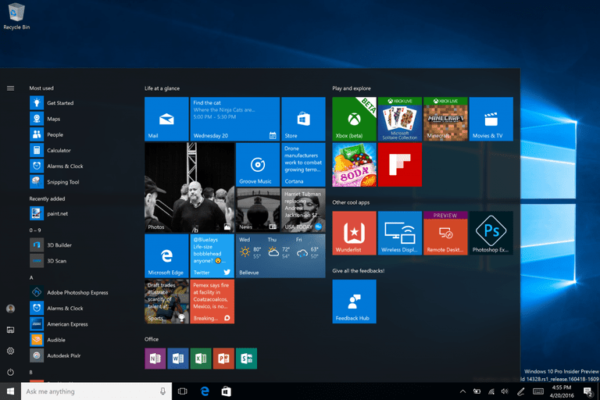
Komputer atau laptop yang sudah diterkena virus dan juga malware akan sangat mengganggu performa dari perangkat. Tentu saja hal ini berpengaruh untuk kita sebagai penggunannya karena tidak bisa melakukan pekerjaan secara maksimal.
Ada cara untuk memperbaiki komputer ataupun laptopn yang sudah dimasuki virus, salah satunya adalah dengan menginstall ulang. Ada hal yang harus diperhatikan ketika hendak menginstall ulang, yaitu menyimpan data di tempat yang aman.
Untuk menginstall ulang, anda tidak perlu membawanya ke tempat servisan. Hal tersebut dikarenakan anda bisa melakukannya sendiri di rumah dengan mudah. Berikut ini tata cara yang bisa Anda lakukan.
Windows 10 menjadi salah satu sistem operasi terbaru yang kini diinstall oleh banyak orang. Dibanding dengan pendahulunya yaitu Windows 7 dan 8, windows 10 ini memiliki banyak perbedaan yang membuat penggunanya beradaptasi.
Nyalakan perangkat komputer ataupun laptop. Untuk anda yang menggunakan DVD Installer windows 10, tidak perlu atur boot pertama di menu BIOS, namun Anda harus melakukan hal tersebut ketika menggunakan flash disk.Untuk Anda yang pakai flash disk, atur Boot di menu BIOS atau UEFI (Tampilan menu BIOS berbeda-beda tergantung dari motherboard).
Bagaimana cara masuk ke menu BIOS? Tekan tombol DEL terus menerus dengan cepat ketika Anda menyalakan komputer (ada beberapa merk lain menggunakan tombol berbeda ketika ingin masuk BIOS seperti F1/F2/F9/F10. Selanjutnya setelah masuk ke dalam menu BIOS, cari Boot dan Anda pastikan gunakan DVD atau flashdisk untuk medianya pada booting pertama.
Pilih Bahasa dan Format Waktu
Langkah selanjutnya yaitu pilih bahasa. Apabila terbiasa menggunakan bahasa indonesia, maka gunakanlah bahasa Indonesia untuk mempermudah aktivitas anda. Setelah itu, pilihkan format waktu sesuai dengan lokasi Anda saat ini.
Langkah selanjutnya adalah klik Install Now dan masukkan Product Key. Klik centang kotak kecil “I accept the license terms”, kemudian klik “Next”. Untuk melakukan Clean Install pilih “Custom: Install Windows only (advanced)”.
Atur partisi sesuai dengan keinginan Anda. Anda harus menghapus sistem operasi yang terinstal sebeulumnya dengan cara klik Delete, dan gannti dengan partisi baru setelahnya. Setelah berhasil dan membuat partisi, klik next.
Proses instalasi pun berjalan. Setelah selesai proses instalasi, komputer atau laptop Anda akan secara otomatis melakukan restart.Agar tidak terjadi pengulangan, Anda harus mencabut flashdisk Anda ketika komputer Anda mulai restart.
Setelah komputer Anda melakukan restart secara otomatis, Anda akan diminta memasukkan data seperti nama dan pengaturan.Setelah mengisi data, Anda sudah bisa masuk ke dalam Windows 10.
Demikianlah informasi mengenai cara menginstall Windows 10 di laptop dengan mudah. Semoga informasi ini bermanfaat untuk anda yang ingin belajar menginstall laptop di rumah. Selamat mencoba!

















